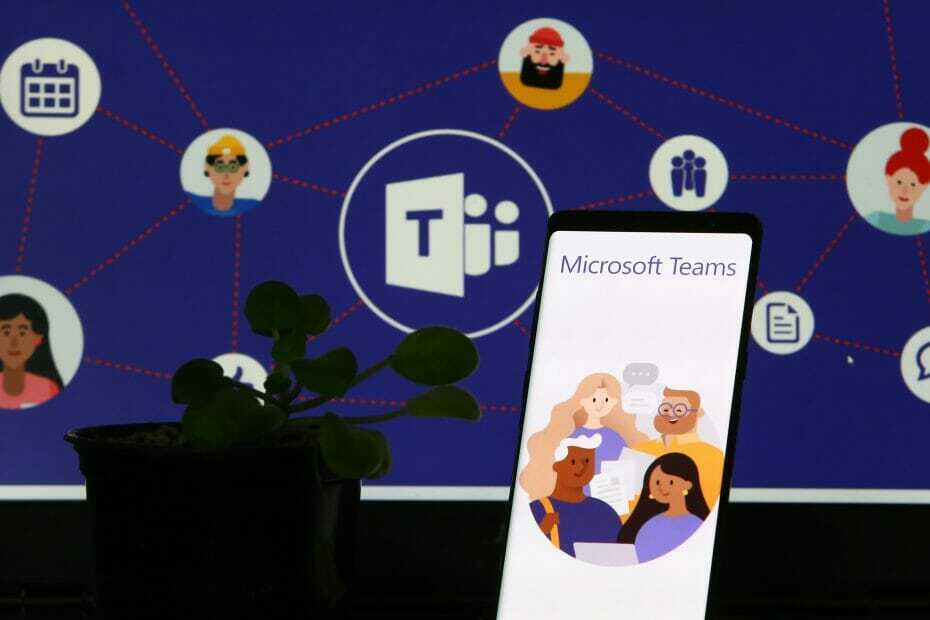- Microsoft Teams je vynikající nástroj pro spolupráci, který nabízí spoustu užitečných funkcí, jako je sdílení souborů, audio a video hovory, tabule, sdílení obrazovky a další
- Sdílení obrazovky během schůzek je skvělý způsob, jak rychle prezentovat informace
- Pokud nemůžete použít sdílení obrazovky v Microsoft Teams při práci na počítači Mac, ukážeme vám, jak to opravit v této příručce, která je součástí naše Centrum řešení problémů s týmy
- Návštěva naše Centrum Microsoft Teams Další příručky a tipy a triky, jak se stát pokročilým uživatelem MS Teams.
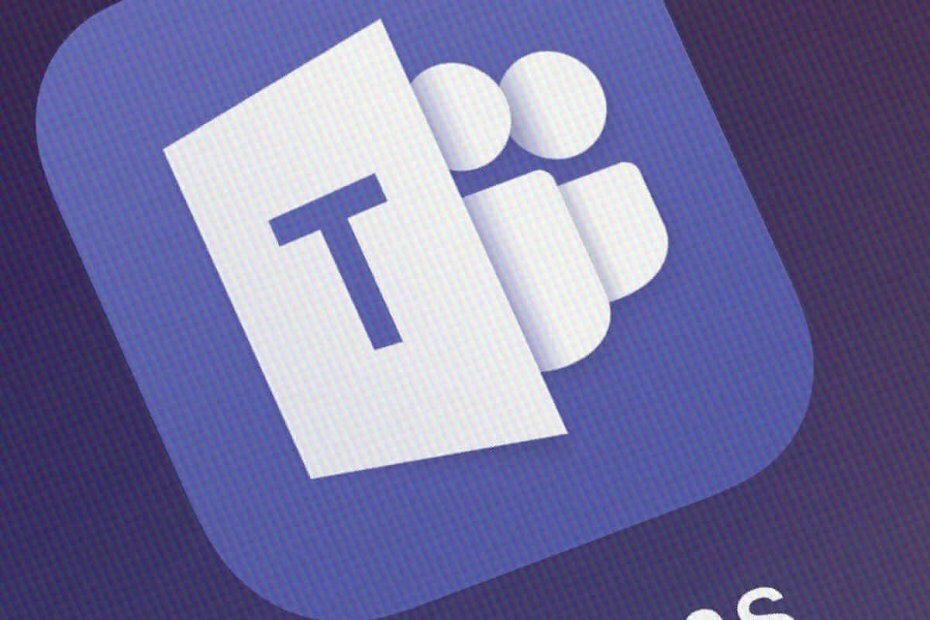
Tento software udrží vaše ovladače v provozu a ochrání vás tak před běžnými chybami počítače a selháním hardwaru. Zkontrolujte všechny své ovladače nyní ve 3 snadných krocích:
- Stáhněte si DriverFix (ověřený soubor ke stažení).
- Klepněte na Začni skenovat najít všechny problematické ovladače.
- Klepněte na Aktualizujte ovladače získat nové verze a zabránit poruchám systému.
- DriverFix byl stažen uživatelem 0 čtenáři tento měsíc.
Obáváte se, že sdílená obrazovka Microsoft Teams nefunguje na Macu? Nebuďte, nejste jediní, kdo tomuto problému čelí.
Když mluvíme o týmech, většina uživatelů se snaží dělat svou každodenní rutinu jednoduše otevřením a připojením ke schůzce. Poté vyberou tlačítko Sdílet obrazovku a zvolí prezentaci celé své plochy, a PowerPoint soubor, okno nebo tabule.
Tak by to mělo obvykle fungovat, přesto Microsoft Teams dnes dostává svůj spravedlivý podíl na problémech.
Ostatní uživatelé dostanou pouze vyskakovací okno a zjistí, že sdílená obrazovka na Macu nefunguje. V některých případech to mohou způsobit nejnovější aktualizace společnosti Microsoft. Koneckonců, několik dalších aplikací se na Apple MacOS Catalina chová divně.
Myšlenka, že aktualizace přerušila sdílení obrazovky na Microsoft Teams pro uživatele Mac, není zdaleka příjemná, ale nemůžeme ji vyloučit. Místo toho, abyste čekali, až se věci vyřeší samy, začněte postupně aplikovat níže uvedená řešení.
Mohou to nějakou dobu trvat, ale měli byste být poté v čistotě.
Co dělat, když na Macu nefunguje sdílená obrazovka Microsoft Teams?
1. Upravit bezpečnostní oprávnění

- Klikněte na ikonu Nabídka Apple.
- Pak přejděte na Předvolby systému> Klikněte na Zabezpečení a soukromí> karta Ochrana osobních údajů.
- Klepněte na Nahrávání obrazovky.
- Klikněte na ikonu ikona zámku provést změny.
- V případě potřeby zadejte svůj heslo správce.
- Nakonec klikněte na zaškrtávací políčko vedle Microsoft Teams.
- A oznamovací okno vás požádá o restartování. Souhlasit.
- Potom to zkuste znovu a zjistěte, zda problém přetrvává.
2. Vyberte NetAuthAgent z Sledování aktivity
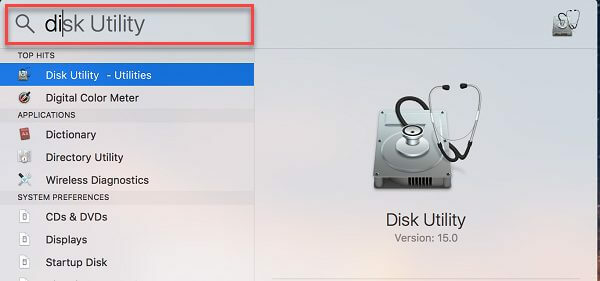
- Začněte kliknutím Aplikace.
- Poté klikněte na ikonu Složka nástrojů.
- Otevřeno Monitor aktivity.
- Vyhledejte volaný proces NetAuthAgent.
- V případě nalezení jej vyberte.
- Klepněte na Ukončete proces.
Jsou Microsoft Teams již zaškrtnuté jako povolená aplikace v Zabezpečení a ochrana osobních údajů? Activity Monitor je speciální obslužná aplikace obsažená v macOS.
Ideální je diagnostikovat a řešit problémy se sdílením obrazovky Microsoft Teams, takže to také vyzkoušejte.
Už vás unavují neustálé problémy v Microsoft Teams? Podívejte se na tyto další skvělé programy spolupráce!
3. Aktualizujte desktopovou aplikaci Microsoft Teams

Aktualizace softwaru jsou vydávány za účelem řešení bezpečnostních problémů, když k nim dojde, a takových drobných chyb objevených v softwaru.
Desktopová aplikace Microsoft Teams se automaticky aktualizuje, ale můžete také zkontrolovat, zda není k dispozici nějaká nová verze. Stačí kliknout na profilový obrázek a vyberte Kontrola aktualizací.
Ujistěte se, že aktualizujete co nejvíce.
4. Zkontrolujte aktualizace macOS
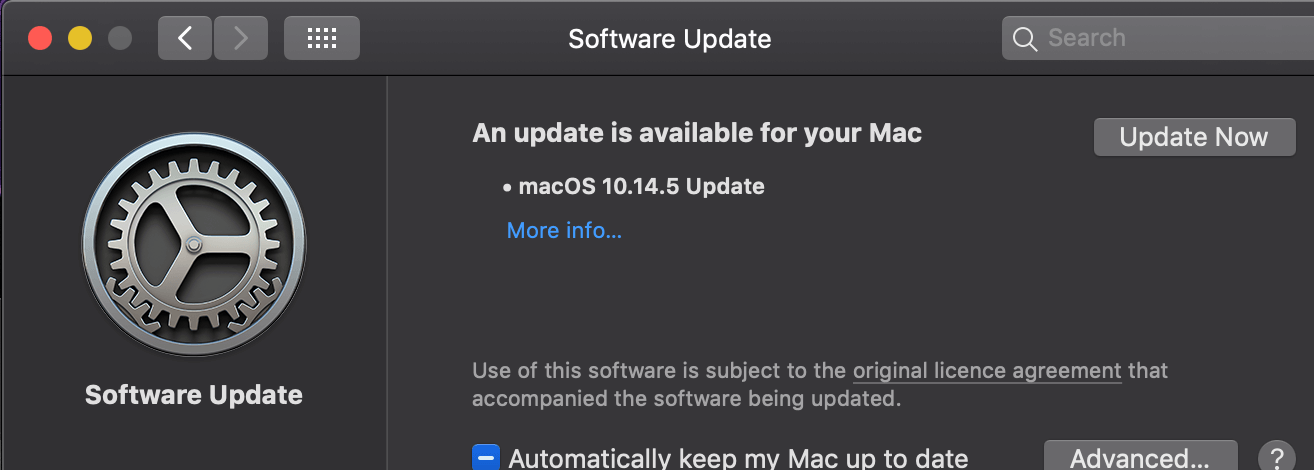
Pokud problém stále přetrvává, můžete se vydat touto cestou: Nabídka Apple> Předvolby systému> Aktualizace softwaru. Pokud je k dispozici aktualizace, klikněte na Nyní aktualizovat.
Váš Mac poté stáhne aktualizaci a restartuje, aby dokončil postup. Doufejme, že vám to pomůže problém vyřešit.
Někteří uživatelé Microsoft Teams také popisují, jak pomohlo ukončení všech spuštěných aplikací a následné pokusy nebo vynucení ukončení aplikace.
Máte-li jakékoli dotazy, obraťte se na nás pomocí oblasti komentářů zdola.
Často kladené otázky
Zapnout sdílení obrazovky v Microsoft Teams spusťte prezentaci aplikace PowerPoint, přejděte do nastavení schůzky a klikněte na ikonu Sdílet obrazovku knoflík.
Sdílení obrazovky je bezpečné, pokud máte pod kontrolou, kdo může zobrazit informace, které prezentujete. Při pořádání velkých schůzek s externími účastníky se vyhněte uvádění citlivých informací. Chcete-li zajistit bezpečnost bez ohledu na to, podívejte se na naši nejlepší průvodce antivirovým softwarem.